Konversi ART menjadi AI
Cara mengonversi file gambar ART ke format vektor AI menggunakan XnView dan Adobe Illustrator
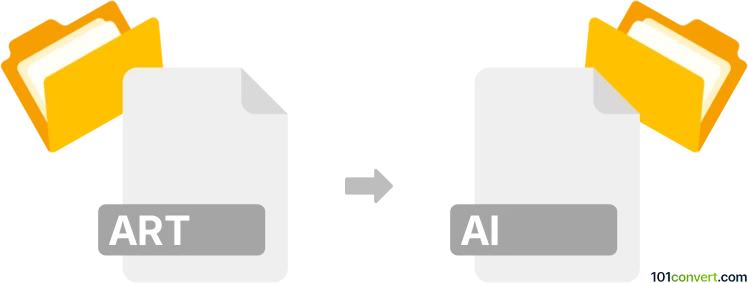
Bagaimana mengkonversi art ke ai berkas
- Lainnya
- Belum ada peringkat.
101convert.com assistant bot
3hr
Memahami format file ART dan AI
ART files adalah format gambar raster proprietary yang dikembangkan oleh America Online (AOL) untuk mengompresi grafik, terutama digunakan di masa lalu untuk gambar online. File-file ini tidak banyak didukung saat ini dan bisa sulit dibuka tanpa perangkat lunak khusus.
AI files adalah dokumen Adobe Illustrator, sebuah format grafik vektor yang populer digunakan oleh desainer dan ilustrator. File AI mendukung grafik yang dapat diskalakan, layer, dan sangat cocok untuk desain cetak dan digital.
Mengapa mengonversi ART ke AI?
Mengonversi file ART ke AI memungkinkan Anda mengedit dan mengubah skala gambar dalam perangkat lunak desain berbasis vektor seperti Adobe Illustrator. Ini sangat berguna untuk menggunakan ulang grafik atau logo lama untuk proyek desain modern.
Cara mengonversi ART ke AI
Karena ART adalah format yang jarang dan usang, konversi langsung ke AI biasanya tidak didukung secara langsung. Prosesnya biasanya melibatkan dua langkah:
- Konversi ART ke format raster umum (seperti PNG atau BMP) menggunakan alat seperti XnView atau IrfanView.
- Impor gambar raster ke dalam Adobe Illustrator dan gunakan fitur Image Trace untuk mengonversinya ke format vektor, lalu simpan sebagai AI.
Perangkat lunak yang direkomendasikan untuk konversi ART ke AI
- XnView (Windows, macOS, Linux): Buka file ART dan gunakan File → Save As untuk mengekspor ke PNG atau BMP.
- Adobe Illustrator (Windows, macOS): Buka PNG/BMP, gunakan Window → Image Trace untuk memvektorkan, lalu File → Save As dan pilih format AI.
- Online-convert.com: Untuk konversi raster cepat jika Anda tidak ingin menginstal perangkat lunak.
Proses konversi langkah demi langkah
- Buka file ART Anda di XnView atau IrfanView.
- Ekspor gambar sebagai PNG atau BMP menggunakan File → Save As.
- Buka file yang diekspor di Adobe Illustrator.
- Pilih gambar dan buka Window → Image Trace.
- Sesuaikan pengaturan tracing sesuai kebutuhan, lalu klik Expand untuk menyelesaikan vektorisasi.
- Simpan file vektor baru Anda dengan File → Save As dan pilih format AI.
Tips untuk hasil terbaik
- Gunakan ekspor resolusi tinggi dari ART untuk meminimalkan kehilangan kualitas selama vektorisasi.
- Perbaiki secara manual vektor di Illustrator untuk hasil optimal.
Catatan: Catatan konversi art ke ai ini tidak lengkap, harus diverifikasi, dan mungkin mengandung ketidakakuratan. Silakan pilih di bawah ini apakah Anda merasa informasi ini bermanfaat atau tidak.